Bộ công cụ Microsoft PowerToys thực sự là một tập hợp các tiện ích vô cùng thú vị. Với vai trò là một chuyên gia công nghệ và người dùng Windows lâu năm, tôi khó có thể hình dung việc sử dụng máy tính Windows toàn thời gian mà không có PowerToys. Điều này khiến tôi băn khoăn rằng tại sao Microsoft lại chưa tích hợp một số tính năng của nó trực tiếp vào hệ điều hành. Là một “power user”, đôi khi chúng ta dễ dàng tin rằng một công cụ nào đó là thiết yếu cho tất cả mọi người chỉ vì bản thân mình phụ thuộc vào nó. Tuy nhiên, rất nhiều tính năng trong PowerToys mang lại cảm giác chúng thực sự nên có sẵn trên Windows 11 ngay từ đầu để nâng cao trải nghiệm người dùng.
Tất nhiên, không phải tất cả các công cụ PowerToys đều phù hợp để trở thành tính năng mặc định. Một số tiện ích có lẽ phù hợp hơn khi là một phần bổ trợ chuyên biệt thay vì là một tính năng tích hợp sẵn. Dù vậy, vẫn có một vài công cụ mà theo tôi là cực kỳ cần thiết và hoàn toàn phù hợp để trở thành một phần của Windows 11. Hãy cùng congnghe360.net tìm hiểu những tính năng PowerToys nào thực sự nên được Microsoft tích hợp vào hệ điều hành Windows 11 ngay lập tức.
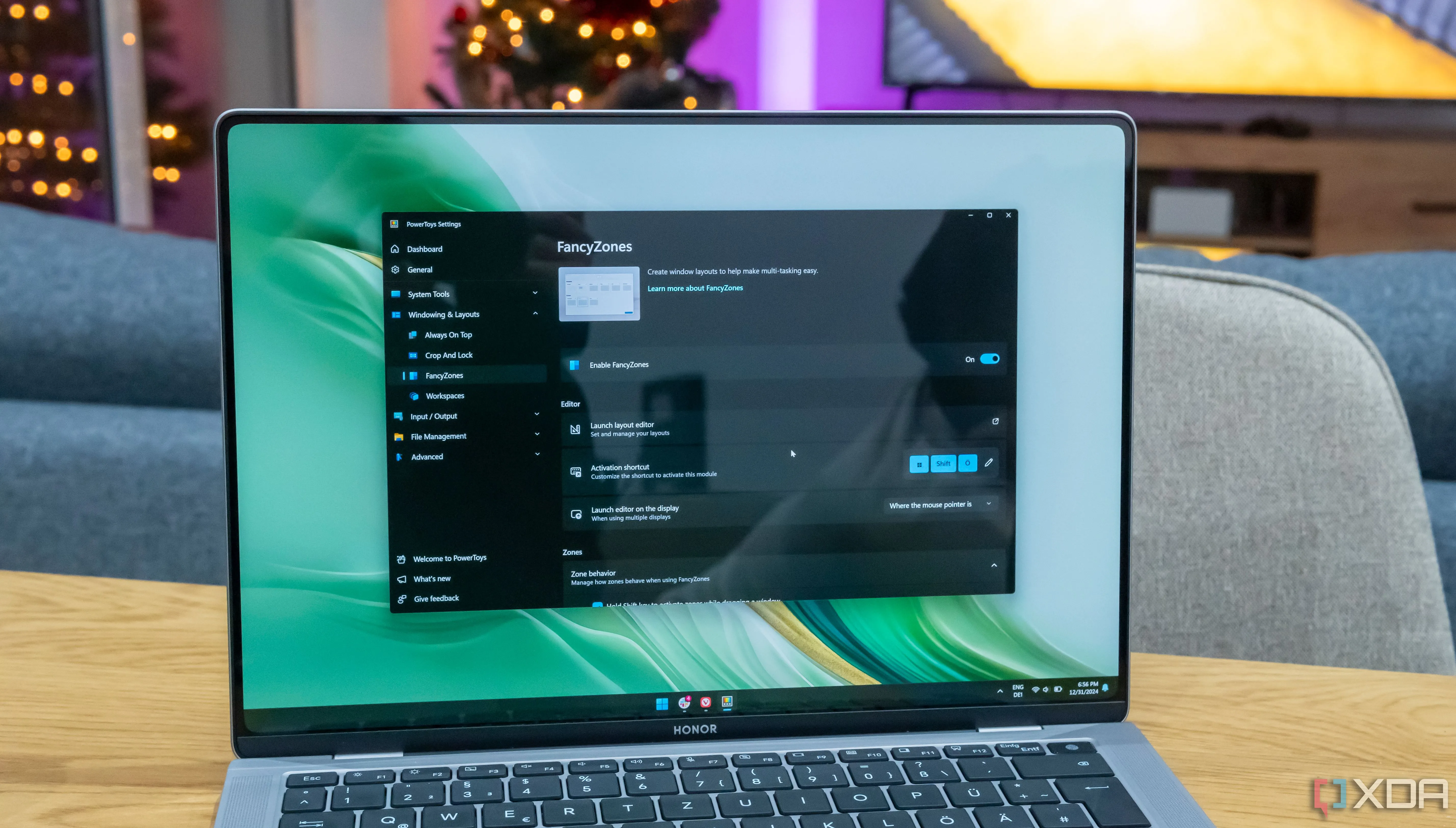 Laptop Windows 11 hiển thị cài đặt FancyZones trong PowerToys, minh họa tính năng quản lý cửa sổ
Laptop Windows 11 hiển thị cài đặt FancyZones trong PowerToys, minh họa tính năng quản lý cửa sổ
Registry Preview: Tiện ích không thể thiếu cho người dùng nâng cao
Sự cần thiết của công cụ xem trước Registry
Registry của Windows là nơi lưu trữ tất cả các loại thông tin quan trọng, định nghĩa cách máy tính của bạn hoạt động. Rất nhiều lần, để kích hoạt hoặc vô hiệu hóa các tính năng nhất định, việc chỉnh sửa Registry gần như là bắt buộc. Để thực hiện điều này, đôi khi bạn cần tải xuống một tệp tin Registry (.reg) chứa các thay đổi để áp dụng cho hệ thống của mình. Vấn đề là những thay đổi này thường không minh bạch ngay từ đầu. Nếu bạn mở một tệp .reg tải xuống từ internet, bạn sẽ được cảnh báo về những rủi ro khi sửa đổi Registry, nhưng bạn không có cách nào để xem chính xác những gì sẽ bị thay đổi.
Đó chính xác là những gì công cụ Registry Preview trong PowerToys giải quyết. Bạn có thể sử dụng công cụ này để mở tệp .reg và xem nội dung của nó, từ đó giúp bạn biết được những gì sắp xảy ra với hệ thống trước khi nhập các thay đổi đó vào PC của mình. Đây là một công cụ rất đơn giản, và đúng là không phải ai cũng cần đến nó. Nhưng nếu việc nhập các tệp Registry có thể được thực hiện mà không cần phần mềm bổ sung, thì việc dễ dàng xem các thay đổi bạn sắp nhập vào cũng nên đơn giản tương tự. Tính năng này gần như là một điều hiển nhiên mà Microsoft nên cân nhắc, ngay cả khi nó không quá hấp dẫn đối với đại đa số người dùng.
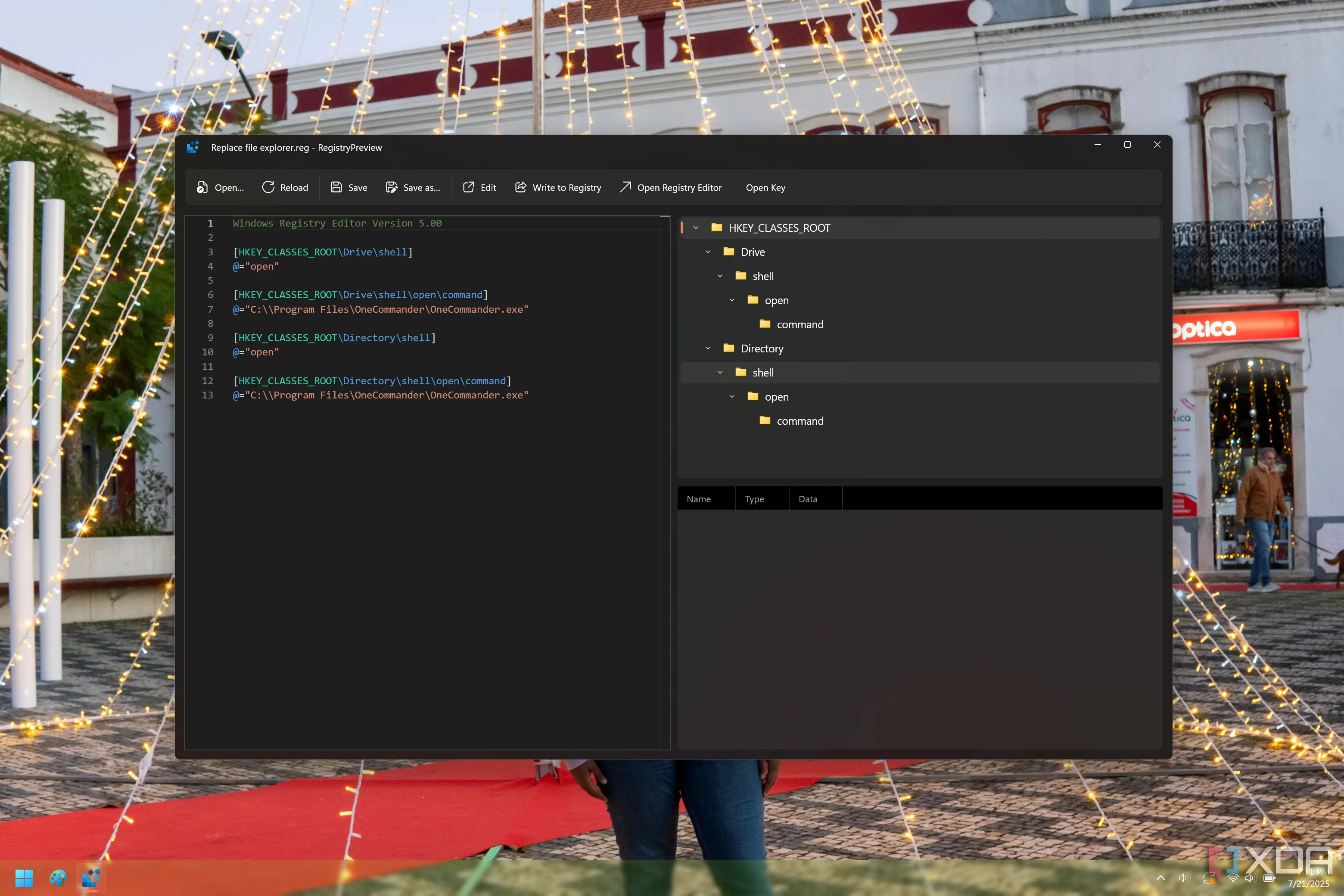 Giao diện tính năng Registry Preview của PowerToys trên Windows 11, cho phép xem trước các thay đổi Registry
Giao diện tính năng Registry Preview của PowerToys trên Windows 11, cho phép xem trước các thay đổi Registry
Quick Accent: Gõ dấu và ký tự đặc biệt dễ dàng hơn
Giải pháp hiệu quả cho việc nhập ký tự quốc tế
Quick Accent có thể là một ví dụ hơi khác biệt, nhưng tôi thực sự nghĩ rằng nó hữu ích cho rất nhiều người dùng. Viết bằng ngôn ngữ nước ngoài, hoặc đơn giản là viết tên nước ngoài, đôi khi có thể là một thách thức khi sử dụng bàn phím chuẩn quốc gia. Ví dụ, đối với một người Bồ Đào Nha sử dụng bố cục bàn phím Hoa Kỳ, việc viết tên của mình một cách chính xác đòi hỏi phải thiết lập bàn phím để sử dụng bố cục United States International. Nhưng không phải ai cũng biết điều đó, và quan trọng hơn, không phải bàn phím nào cũng dễ dàng chèn các ký tự nước ngoài như bố cục bàn phím US International. Bàn phím Đức, chẳng hạn, khiến việc viết một cái tên có dấu trở nên khó khăn hơn nhiều.
Windows 11 hiện cung cấp một giải pháp thông qua bảng nhập liệu mà bạn có thể mở bằng phím Windows + . (dấu chấm). Tuy nhiên, bảng này chứa gần như mọi ký hiệu có thể tưởng tượng được, bao gồm tiền tệ, dấu câu và nhiều hơn nữa. Đó là một danh sách dài và hơi cồng kềnh khi bạn chỉ cần chèn một ký tự có dấu lâu lâu một lần.
Quick Accent là một tính năng trong PowerToys hiển thị danh sách tất cả các biến thể có dấu của một ký tự để bạn có thể dễ dàng chèn nó vào văn bản. Bạn chỉ cần nhấn giữ ký tự mong muốn và nhấn Space, các tùy chọn sẽ hiện lên phía trên hộp văn bản, và bạn có thể sử dụng bàn phím để chọn đúng ký tự. Trên macOS, tính năng này đã được tích hợp sẵn chỉ bằng cách nhấn và giữ một phím. Việc Windows không cung cấp tính năng này theo mặc định là điều khá khó hiểu. Chỉ cần có nó như một tùy chọn trong ứng dụng Cài đặt sẽ rất tuyệt vời cho những người thực sự cần, và không nhất thiết phải kích hoạt sẵn ngay từ đầu.
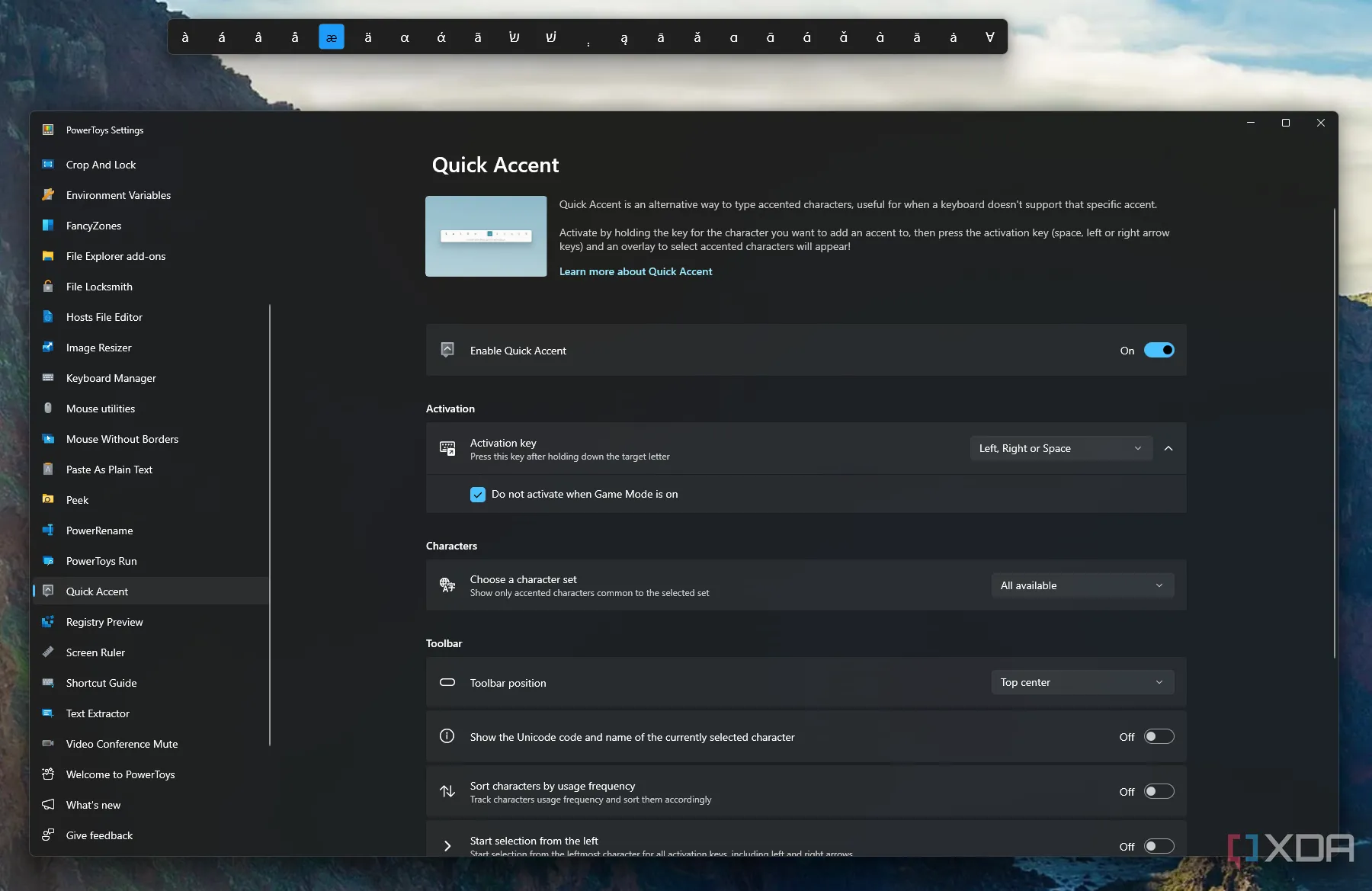 Ảnh chụp màn hình Quick Accent của PowerToys hiển thị bảng chọn ký tự đặc biệt và dấu tiếng Việt
Ảnh chụp màn hình Quick Accent của PowerToys hiển thị bảng chọn ký tự đặc biệt và dấu tiếng Việt
Find My Mouse: Tìm con trỏ chuột thất lạc một cách chuyên nghiệp
Nâng cấp trải nghiệm tìm kiếm con trỏ chuột
Nếu công bằng mà nói, Find My Mouse là một tính năng mà Windows đã cung cấp ở một mức độ nào đó. Tuy nhiên, cách triển khai hiện tại của nó quá sơ khai và lỗi thời so với những gì có trong PowerToys, đến mức khiến chúng ta phải đặt câu hỏi tại sao nó vẫn chưa được cải thiện. Nếu bạn truy cập cài đặt trợ năng trên Windows 11, bạn có thể bật một tính năng sẽ hiển thị một vòng tròn quanh con trỏ chuột khi bạn nhấn Ctrl. Nhưng vòng tròn này trông như được thiết kế từ thập niên 90 và biến mất rất nhanh.
Find My Mouse trong PowerToys hiển thị một hoạt ảnh mượt mà và hiện đại hơn nhiều. Nó làm mờ toàn bộ màn hình ngoại trừ khu vực xung quanh con trỏ chuột của bạn, giúp bạn không thể bỏ lỡ nó. Bạn có thể di chuyển chuột hoặc nhấp để tắt hiệu ứng làm nổi bật, vì vậy nó chỉ biến mất khi bạn muốn. Hơn nữa, tính năng này có thể được kích hoạt theo nhiều cách khác nhau, chẳng hạn như lắc con trỏ chuột. macOS cũng làm điều tương tự, nơi việc lắc con trỏ sẽ tạm thời phóng to con trỏ chuột để dễ tìm hơn, và nó mang lại cảm giác hiện đại và được triển khai tốt hơn nhiều.
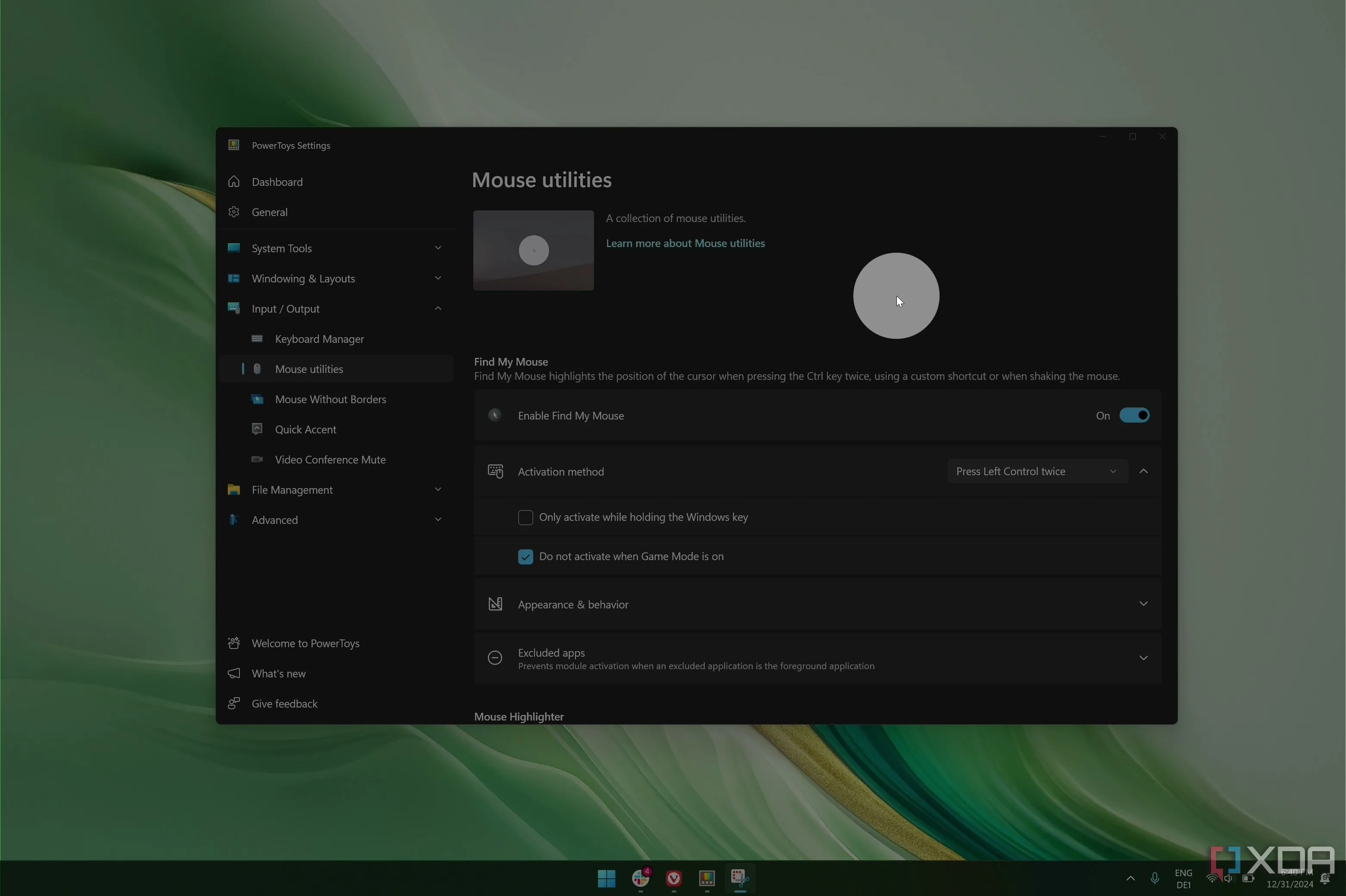 Màn hình desktop Windows 11 với con trỏ chuột được làm nổi bật bằng Find My Mouse của PowerToys
Màn hình desktop Windows 11 với con trỏ chuột được làm nổi bật bằng Find My Mouse của PowerToys
Command Palette (hoặc PowerToys Run): Khởi chạy ứng dụng và công cụ siêu tốc
Cải thiện đáng kể hiệu suất tìm kiếm và mở ứng dụng
Một trong những công cụ tôi cần nhất trên một chiếc PC Windows mới ngày nay là một trình khởi chạy ứng dụng như Command Palette, PowerToys Run, hoặc (công cụ yêu thích của tôi) Flow Launcher. Những trình khởi chạy này cực kỳ quan trọng vì việc khởi chạy ứng dụng từ menu Start không phải là một quá trình nhanh chóng. Ngay cả khi bạn gõ tên ứng dụng vào thanh tìm kiếm, khả năng các kết quả sẽ dịch chuyển không đoán trước được khiến việc mở nhầm ứng dụng trở nên quá dễ dàng. Windows Search chậm và kém hiệu quả cho việc khởi chạy ứng dụng, đó là lý do tại sao các công cụ như Command Palette lại hữu ích đến vậy.
Nhưng vấn đề chính là: có một cách hiệu quả để khởi chạy các ứng dụng nhanh chóng không nên là một tính năng bổ trợ. Trên macOS, tôi có thể sử dụng Spotlight và nó đáng tin cậy hơn nhiều để tìm và khởi chạy ứng dụng ngay lập tức. Trên hầu hết các bản phân phối Linux, việc gõ vào menu khởi chạy cũng trả về kết quả nhanh chóng và đáng tin cậy hơn nhiều. Windows là hệ điều hành duy nhất mà người dùng cần một loại tiện ích bổ sung nào đó để có được trải nghiệm thực sự tốt, và thật đáng tiếc khi biết rằng Microsoft có thể và đã làm điều gì đó tốt hơn, nhưng nó lại chỉ dành riêng cho người dùng PowerToys.
Không phải mọi phần của Command Palette đều cần được tích hợp, nhưng khả năng khởi chạy ứng dụng nhanh chóng thực sự nên là tiêu chuẩn.
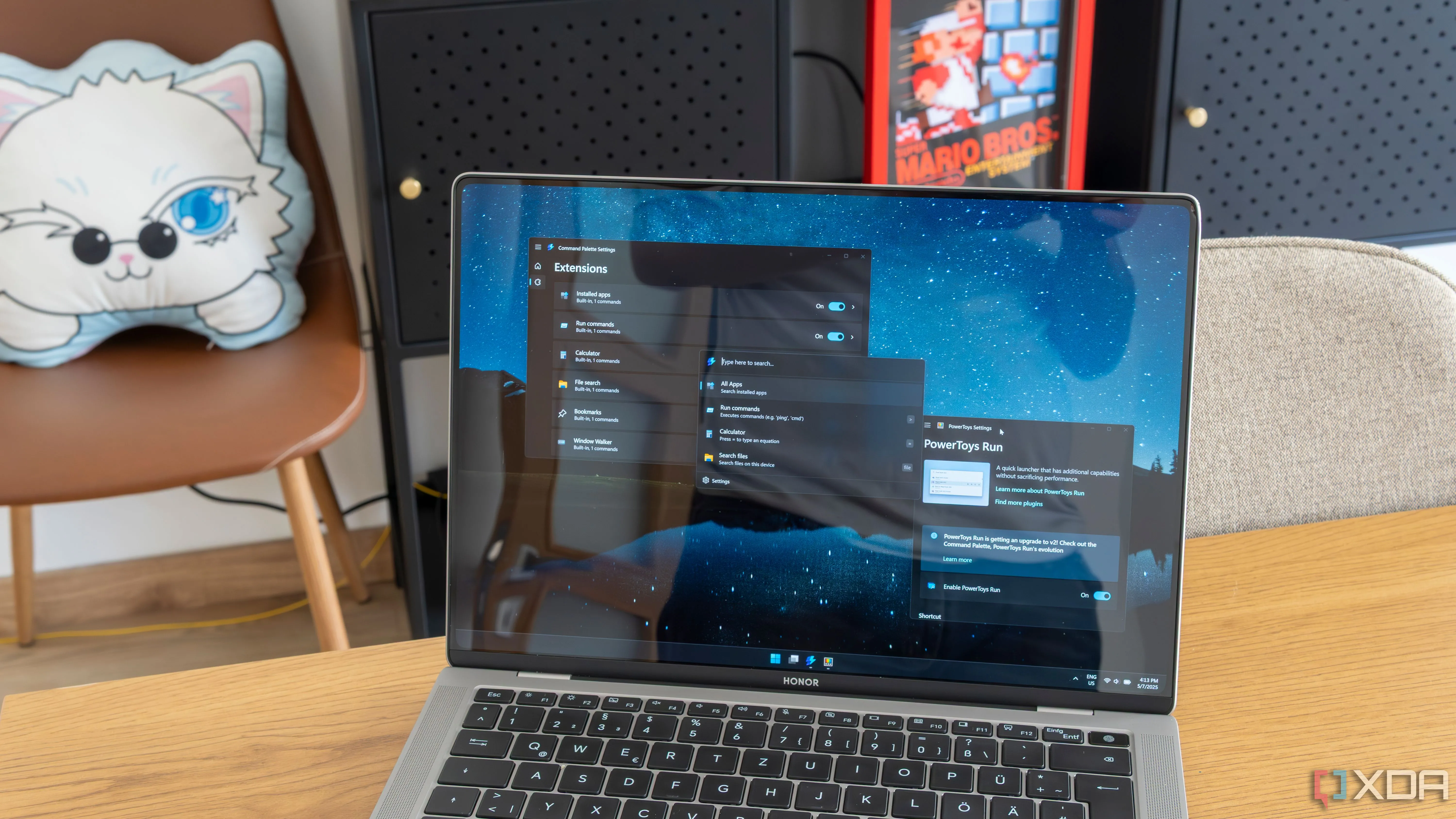 Màn hình laptop hiển thị thanh tìm kiếm Command Palette và cài đặt PowerToys Run, công cụ khởi chạy ứng dụng
Màn hình laptop hiển thị thanh tìm kiếm Command Palette và cài đặt PowerToys Run, công cụ khởi chạy ứng dụng
Peek: Xem trước tập tin tức thì, nhanh chóng
Tính năng xem trước tiện lợi như trên macOS
PowerToys Peek là một nỗ lực nhằm mang một tính năng phổ biến khác từ macOS vào Windows; trong trường hợp này, đó là Preview. Peek cho phép bạn xem trước toàn màn hình gần như bất kỳ tệp nào bằng cách nhấn một phím hoặc tổ hợp phím trong khi tệp đó được chọn trong File Explorer.
Xét việc tính năng này được “vay mượn” từ một tính năng tích hợp sẵn của macOS, và thực tế là các hệ điều hành thường học hỏi lẫn nhau, tôi khá ngạc nhiên khi Microsoft vẫn chưa tích hợp thẳng tính năng này vào Windows. Ngoài việc cách triển khai của PowerToys không hoàn toàn mang lại cảm giác “native” trên Windows, việc có Peek được tích hợp sẵn và hoạt động trơn tru ngay từ đầu sẽ là kết quả tốt nhất, giúp Windows sánh ngang với đối thủ cạnh tranh của mình. Tôi rất muốn thấy điều này xảy ra.
FancyZones: Quản lý cửa sổ đa nhiệm ở một đẳng cấp khác
Sắp xếp không gian làm việc hiệu quả cho người dùng chuyên nghiệp
Bất kỳ ai biết về công việc của tôi đều sẽ không ngạc nhiên khi biết rằng FancyZones đứng đầu danh sách các tính năng tôi mong muốn được tích hợp sẵn vào Windows. Mặc dù tôi phải thừa nhận rằng đây là tính năng ít rõ ràng nhất, theo một nghĩa nào đó. Trong kinh nghiệm của tôi với cả macOS và Linux (thực tế, kinh nghiệm Linux của tôi khá ngắn ngủi), không có nền tảng nào trong số này cung cấp một giải pháp như FancyZones ngay từ đầu, mặc dù một số bản phân phối Linux có khả năng quản lý cửa sổ rất tiên tiến theo những cách khác.
Nhưng FancyZones là một công cụ thiết yếu đối với tôi, đến mức tôi thực sự muốn thấy nó được tích hợp vào Windows. Tôi nghĩ rằng việc có nó như một tùy chọn quản lý cửa sổ nâng cao dành cho người dùng thành thạo sẽ rất hợp lý. Chắc chắn, lúc đó, nó không khác nhiều so với việc cần cài đặt PowerToys, nhưng nó sẽ mang lại cho Windows một lợi thế cạnh tranh so với các hệ điều hành đối thủ và giúp nó nổi bật hơn một chút.
Microsoft biết mình cần làm gì
Thật có chút khó chịu khi nhìn vào danh sách này và nhận ra rằng Microsoft hiểu tầm quan trọng của các công cụ này và cách chúng giúp hoàn thành công việc, nhưng chúng lại chỉ được đưa vào một dự án phụ như PowerToys thay vì chính Windows. Trong bối cảnh việc chuyển đổi khỏi Windows trở nên hấp dẫn hơn bao giờ hết đối với nhiều người, việc có những tính năng thực sự hữu ích này sẽ tạo ra sự khác biệt lớn trong nhận thức của công chúng về hệ điều hành của Microsoft và có khả năng mang lại cho nó một số thiện cảm.
PowerToys không chỉ là một bộ sưu tập các tiện ích, mà còn là minh chứng cho thấy tiềm năng thực sự của Windows khi được trang bị thêm các công cụ tối ưu. Hy vọng rằng trong tương lai gần, Microsoft sẽ lắng nghe cộng đồng người dùng và biến những mong muốn này thành hiện thực, đưa Windows 11 trở thành một hệ điều hành mạnh mẽ và thân thiện hơn nữa.
Bạn nghĩ sao về những tính năng này? Có công cụ PowerToys nào khác mà bạn muốn thấy trên Windows 11 không? Hãy chia sẻ ý kiến của bạn trong phần bình luận bên dưới hoặc tìm hiểu thêm về PowerToys tại các liên kết sau.